工作中你是否遇到过诸如:制作邀请函、批量给目标客户发送走制的促销邮件、批量发送工资条/会议通知、给学生批量制作学习成绩单/毕业证书等等情况,那么你都是怎么处理的呢?
在这里与您分享Excel与Word协同作战的一个神奇功能-邮件合并,什么是邮件合并呢?
邮件合并是Microsoft Office中的一个强大的批量处理功能,它允许用户在Word文档中自动插入Exce1、Access或其他数据库中的数据,从而快速生成个性化的文档,无论是批量发送邮件、制作名片、邀请函、工资条、还是奖状、成绩单等,邮件合并都能大大提高工作效率。
邮件合并功能在使用过程中需要满足一定的条件:①需要制作的文档数量较多,②文档内容固定不变,即数据标题不变,变的仅为数据记录表。
我们以打印邀请函为例,介绍一下Excel与Word的邮件合并处理步骤:
一、准备模板与数据源
首先,我们需要准备好两个主要元素:
1.Word模板:这个模板将作为你最终输出文件的样式基础。你需要根据实际需求设计好模板的格式和内容,
2.Excel数据源:这个Excel文件包含了你需要批量插入到Word模板中的信息。确保Excel文件中的字段和Word模板中的合并域是一致的,
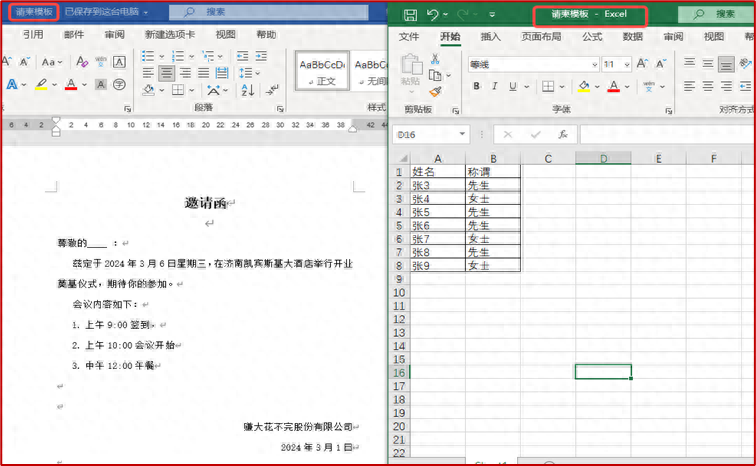
二、进入邮件合并
在Word中打开你的模板文件,然后依次点击:邮件→开始邮件合并→邮件合并分步向导→使用默认选项,选择”下一步:开始文档“→使用默认选项,选择”下一步:选择收件人”→使用默认选项,选择“下一步:撰写信函”→选择对应的Excel文件→依次点击确认即可→插入合并域→完成并合并→编辑单个文档,即可查看完成后的格式。
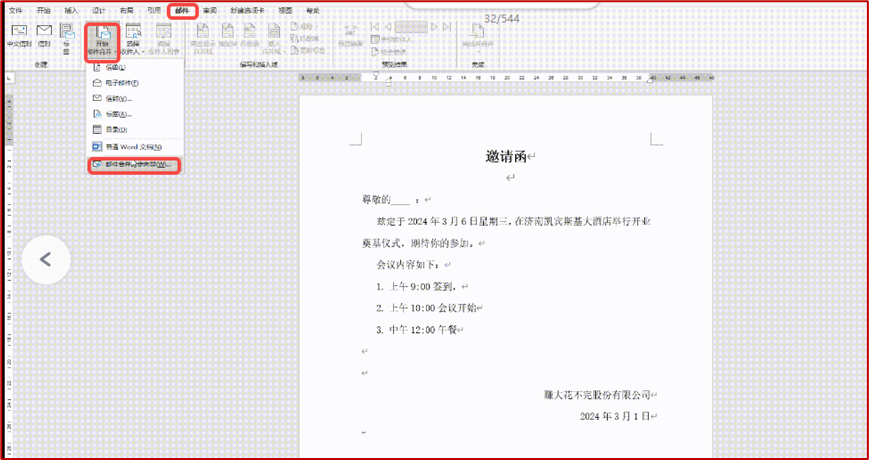
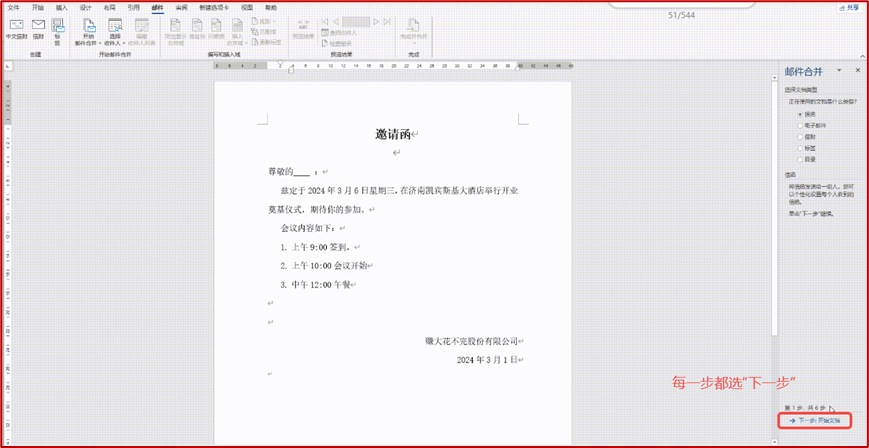
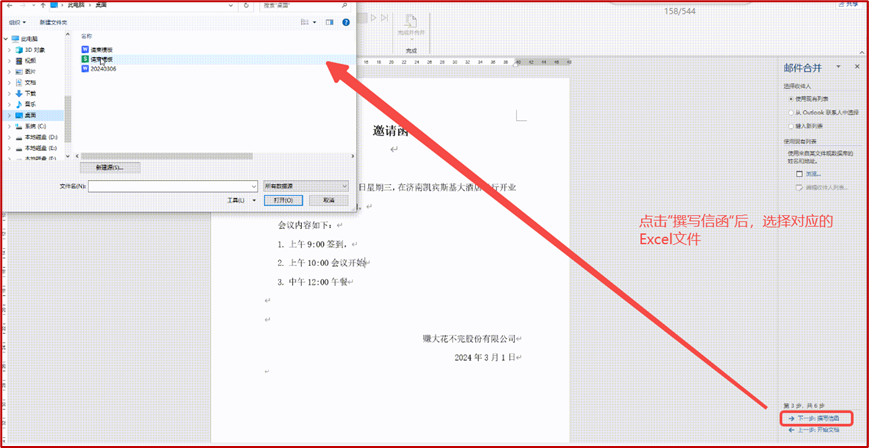
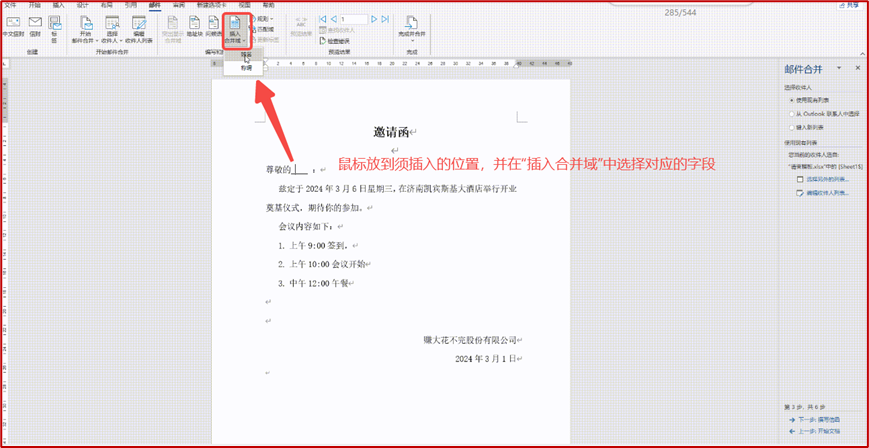
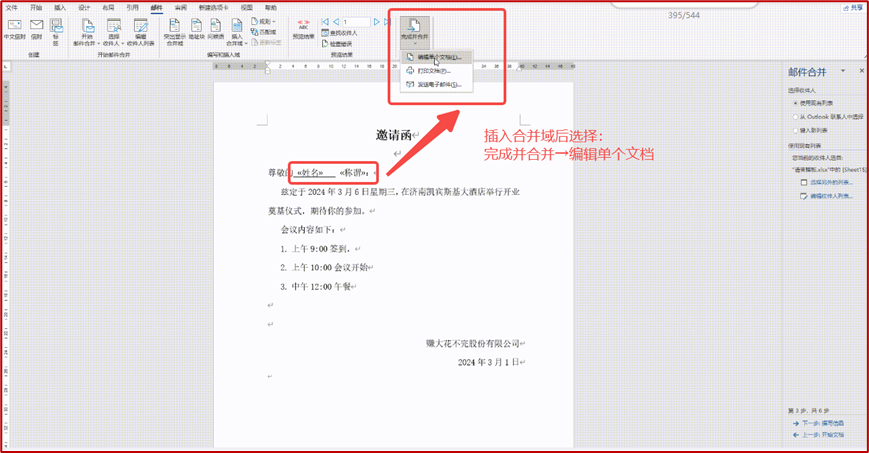
以上就是通过Excel与Word的邮件合并功能来处理批量打印文件的步骤,这种方法非常适合需要大量重复制作类似文档的场景,可以大大提高工作效率。





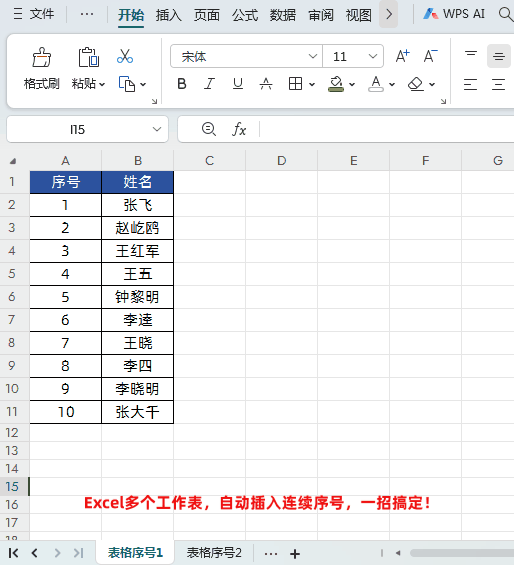
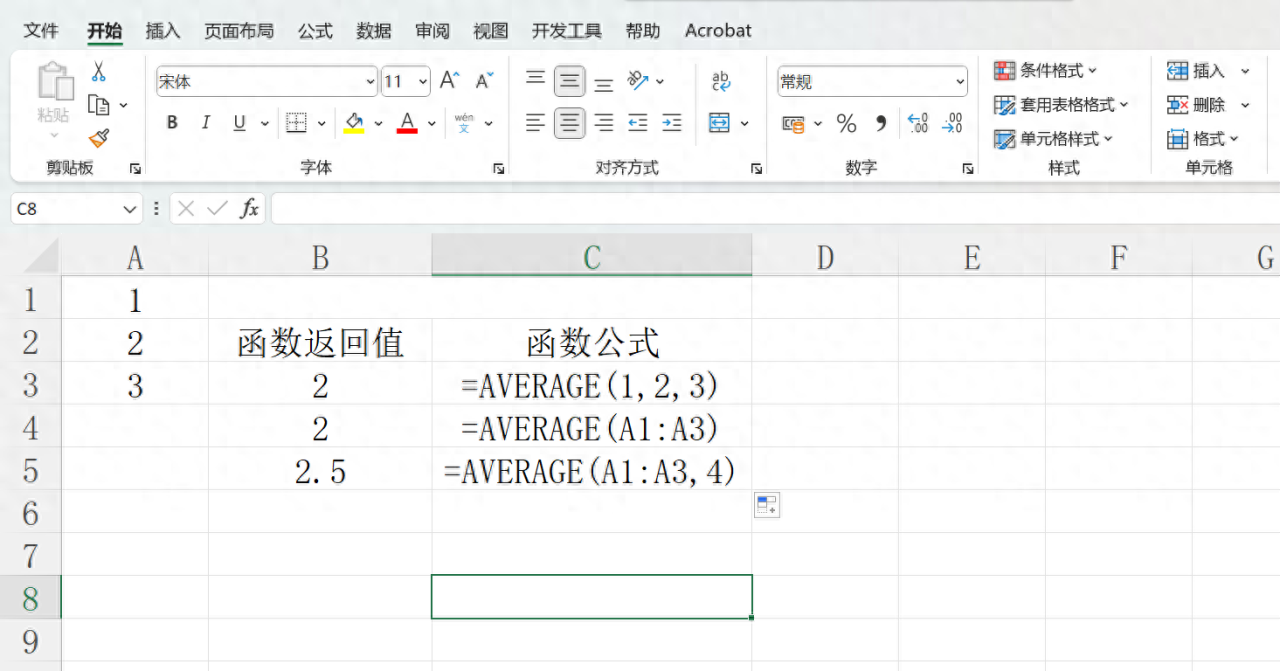
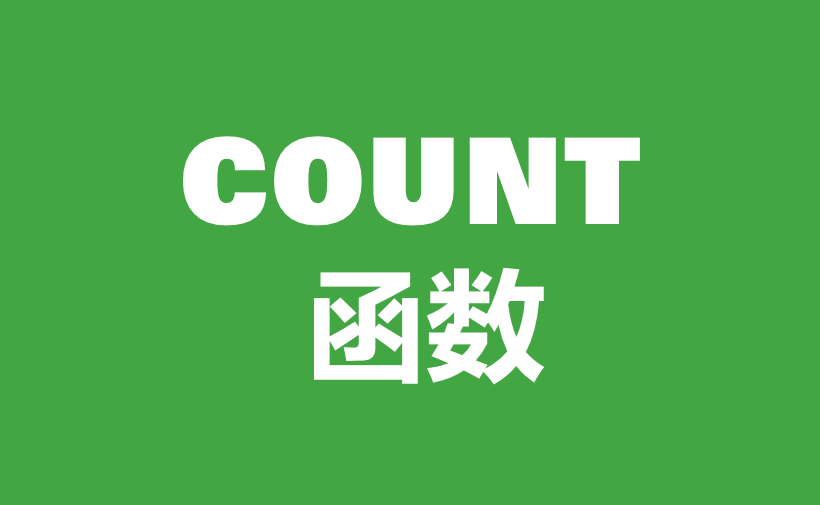
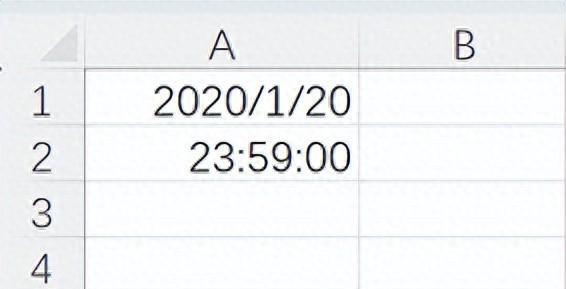
评论 (0)